如今的工作和生活,我们越来越离不开电脑。如果电脑出现问题,无法正常使用可能会造成相当大的影响。有时我们会遇到电脑无法启动进入系统的问题。我们应该如何解决呢?现在就让小编告诉大家如果电脑无法启动进入系统该怎么办。
当计算机无法启动进入系统时,主要是硬件和软件问题。需要我们维修硬件才能解决。
一、电源方面:
1、排除电池供电是否不足,取出电池,直接将电源适配器接上电源开机,看是否会重启;
2、如果使用外部电源,请确保外部电源接触正常,供电正常。
3、打开电脑按F8进入安全模式,看是否会自动重启。如果没有,说明硬件没有问题。可能是系统或者某些软件造成的。
4.如果安全模式也会重启,则需要考虑硬件问题。最后联系联想售后服务。联想的售后服务还是不错的。如果您的机器仍在2 年保修期内,则不收取任何费用。

二、主板方面
1、主板故障
主板故障是笔记本电脑无法开机的主要原因。往往是由于笔记本电脑进液、主板本身损坏、或者主板本身元件损坏等因素造成的。
2.电路故障
除了人为液体侵入和短路外,大多数笔记本电脑由于保护隔离电路、启动电路和EC外围电路出现问题而无法开机。有时会烧坏大面积的电路。
3.BGA故障
BGA故障也是导致笔记本电脑无法开机的一个问题。采用DBM作为南桥芯片的迅驰一代笔记本电脑中很常见。
如果硬件没有问题的话,我们就可以从软件入手,先进行一般性的修复。如果还不行的话,我们可以重装系统。
1. 最后已知的正确配置:
在启动进入操作系统之前,我们按F8键,选择“Last Known Good Configuration”并按Enter键。此方法只能解决因配置问题(如更换新硬件或加载新驱动导致的蓝屏)而无法进入系统的问题。由于该方法操作简单,因此当无法再次进入系统时,必须首先采用该方法,如无法通过更换其他方法来解决。
2.安全模式:
进入安全模式的目的是检查病毒(很多时候电脑无法进入系统的原因就是因为病毒)。彻底检查每个驱动器号后,重新启动计算机即可解决问题。如果还是不行,继续往下看。

3.Windows系统恢复:
这个恢复和我们平时所说的系统重做有很大不同。重做系统会导致系统所在盘符数据丢失,而Windows系统还原不需要重新安装操作系统,不会损坏操作系统。数据文件使系统返回工作状态。如果通过其他方法无法解决问题,我们可以进入安全模式并恢复系统。
4、U盘重装:
无论你的电脑是否能够正常启动,我们都可以使用U盘启动进入PE界面并安装系统。我们可以使用安装大师自己制作一个USB启动盘,然后设置USB启动快捷键绕过操作系统进入PE系统,然后在PE系统中重新安装系统。
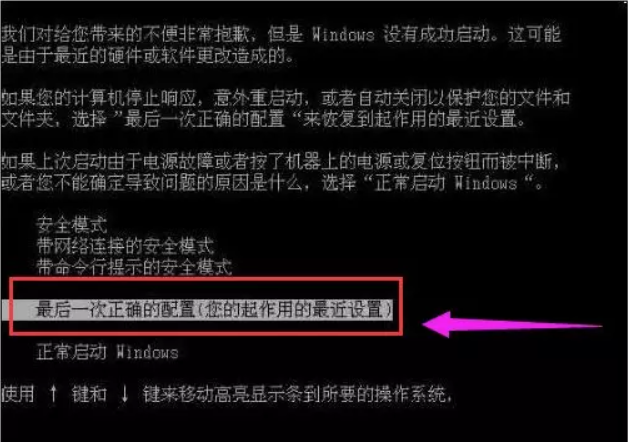
以上就是小编为大家带来的电脑无法开机、无法进入系统的处理方法。如果电脑无法开机,我们可以先检查一下硬件。如果硬件没有问题,通常可以通过重装系统来解决。我们可以通过安装主系统来重新安装电脑系统。